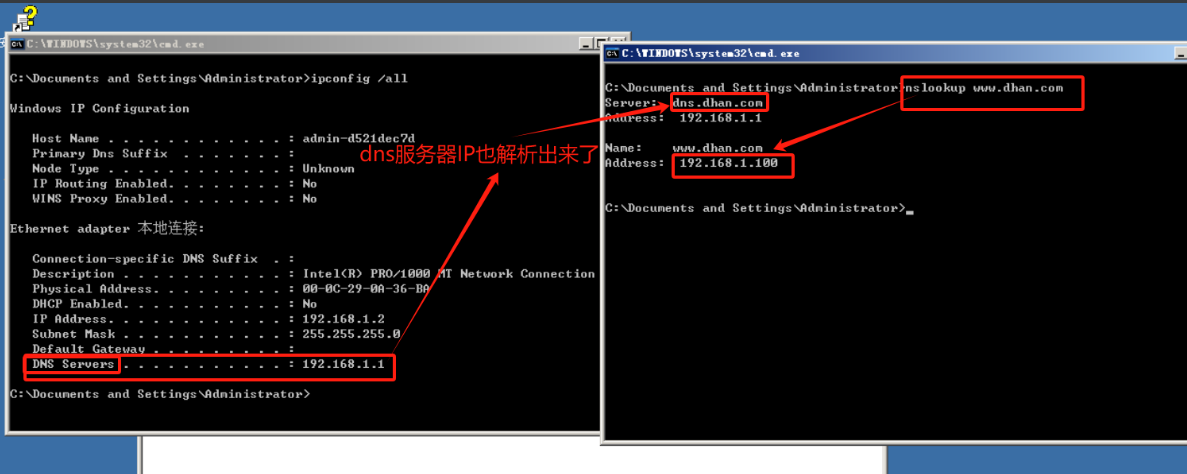网络拓扑—DNS服务搭建
文章目录
- DNS服务搭建
- 网络拓扑
- 配置网络
- DNS
- PC
- 安装DNS服务
- 配置DNS服务
- 创建正向查找区域
- 创建反向查找区域
- 创建子域名
- PC机DNS域名解析
DNS服务搭建
网络拓扑
为了节省我的U盘空间,没有用路由器,所以搭建的环境只要在同网段即可。
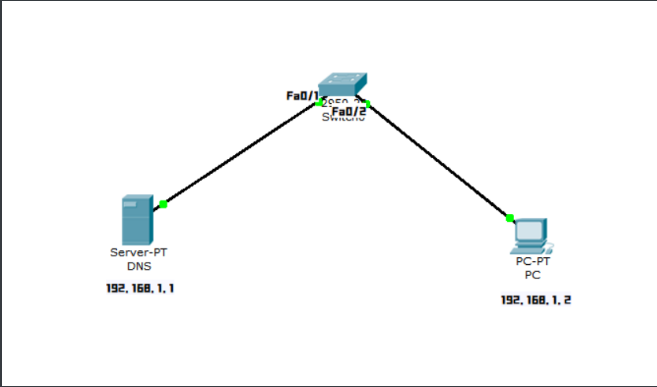
//交换机不用考虑
DNS:192.168.1.1
P C:192.168.1.2
配置网络
DNS

ipconfig 查看网卡配置,可以看到配置成功了
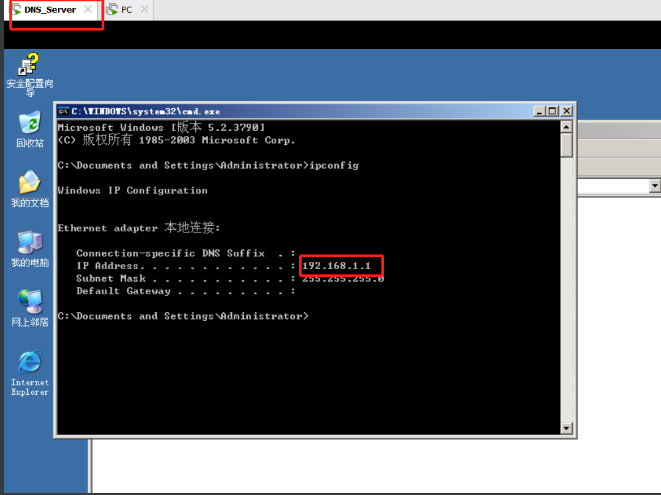
PC
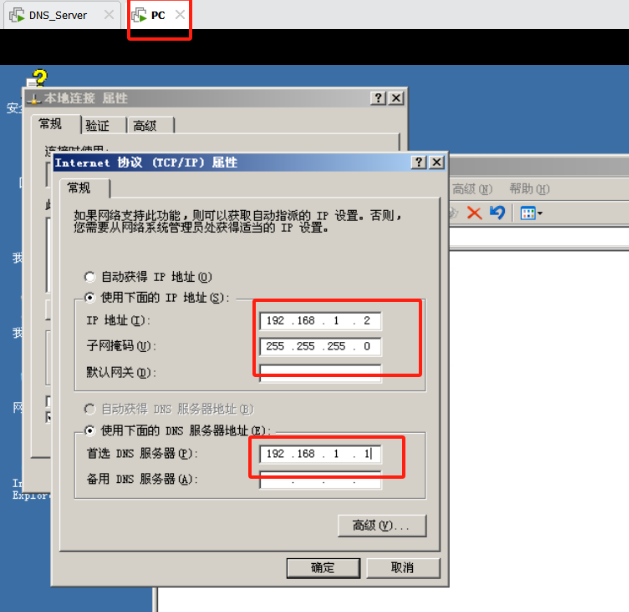
ipconfig /all查看PC机所有的网卡配置,可以看到配置成功了

安装DNS服务
在(192.168.1.1)DNS机子上安装
安装前检查是否已经将CD/DVD驱动连接上,其实就是你的ISO镜像文件
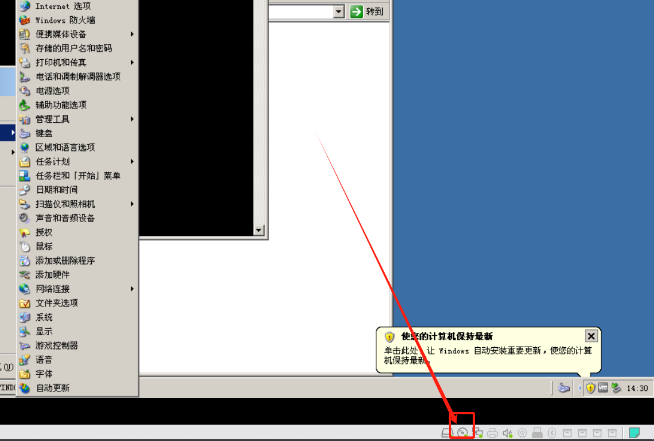
然后打开添加啊或删除程序
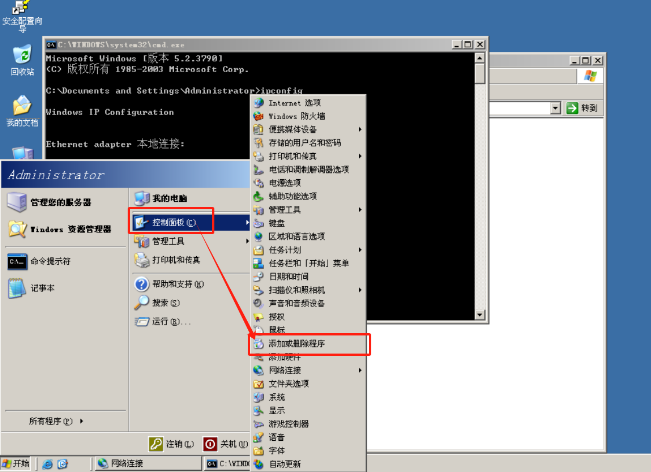
然后继续点开

选中网络服务->点击详细信息
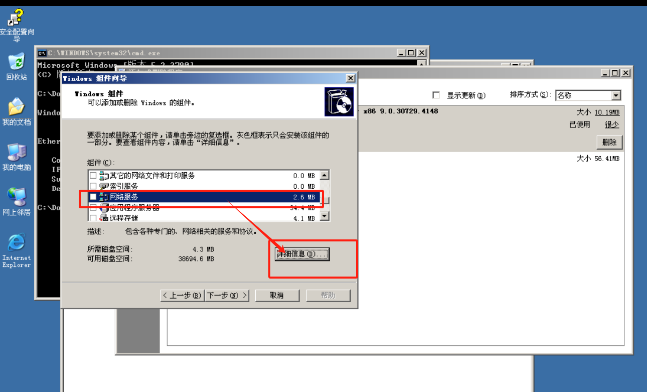
勾选DNS服务->确定
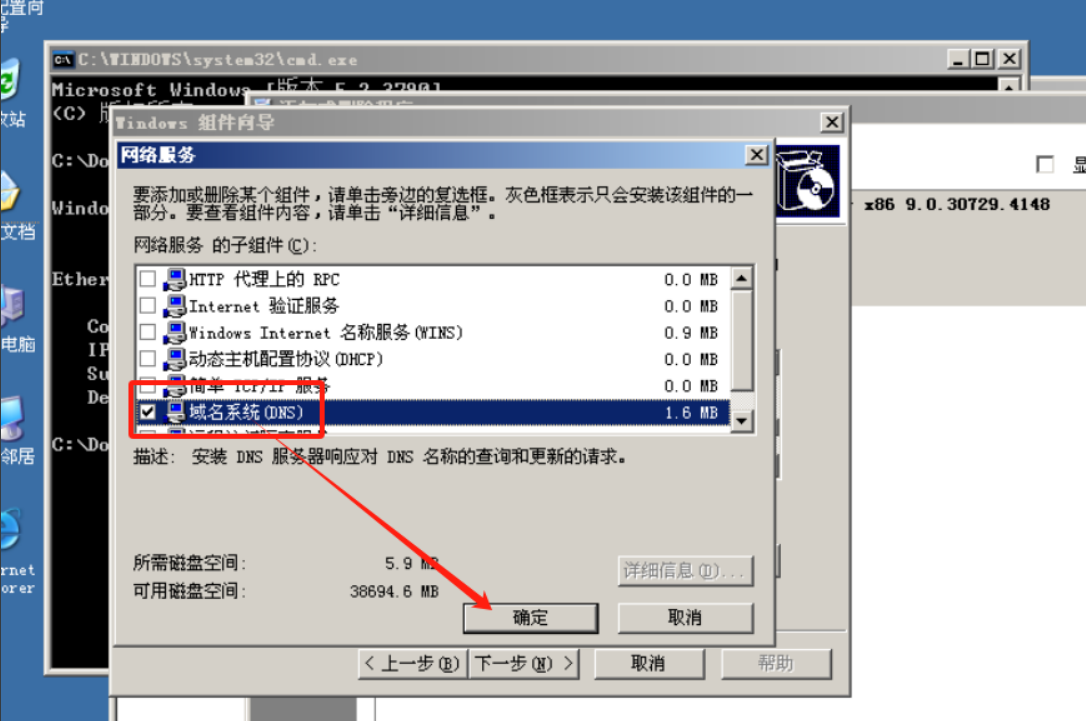
直接点击下一步安装即可
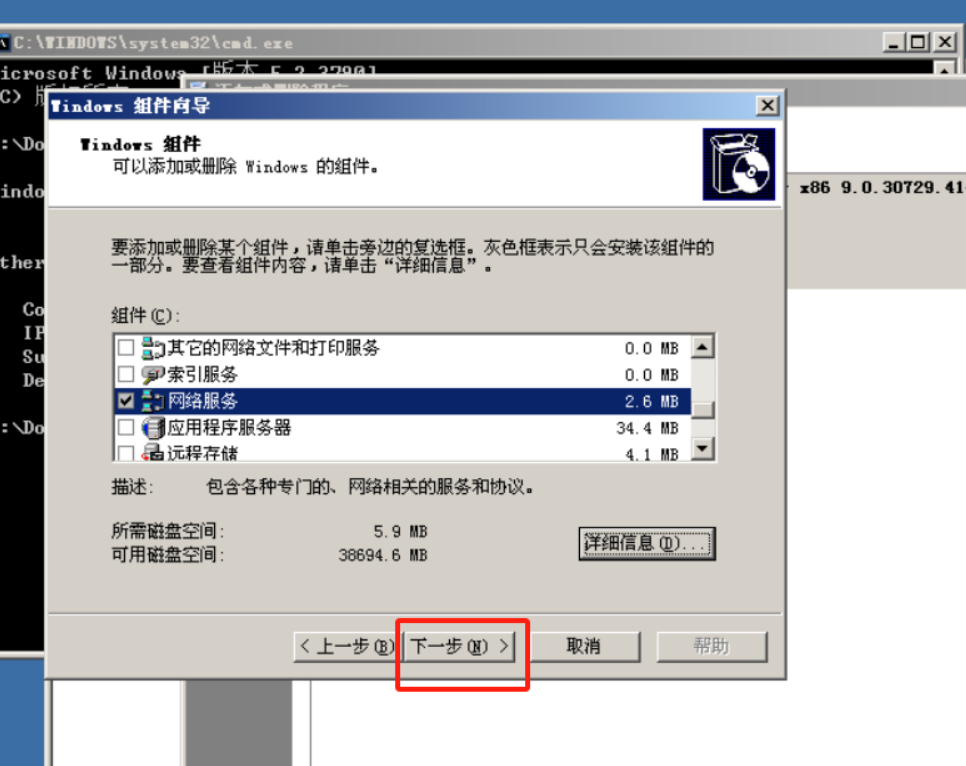
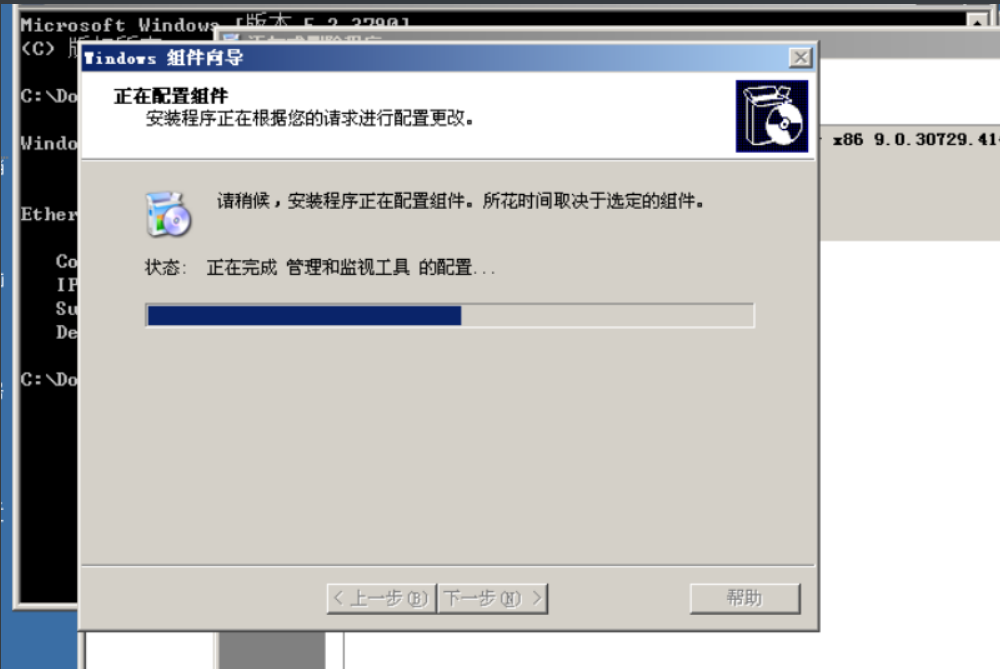
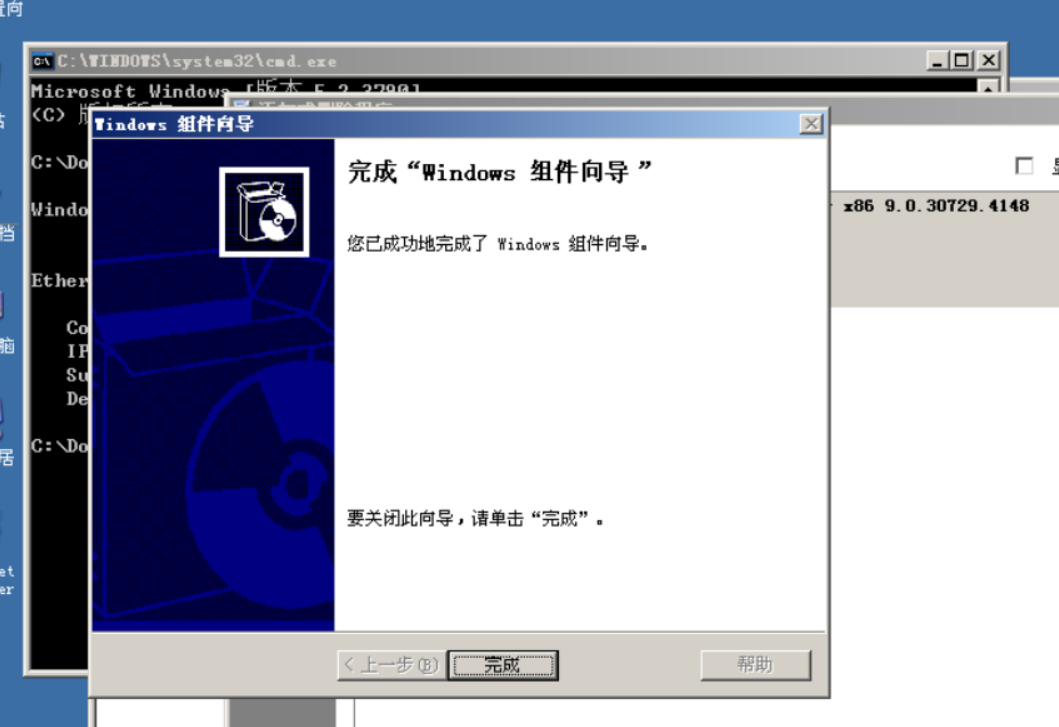
配置DNS服务
打开安装好的DNS服务

创建正向查找区域
右键正向查找区域,然后新建区域
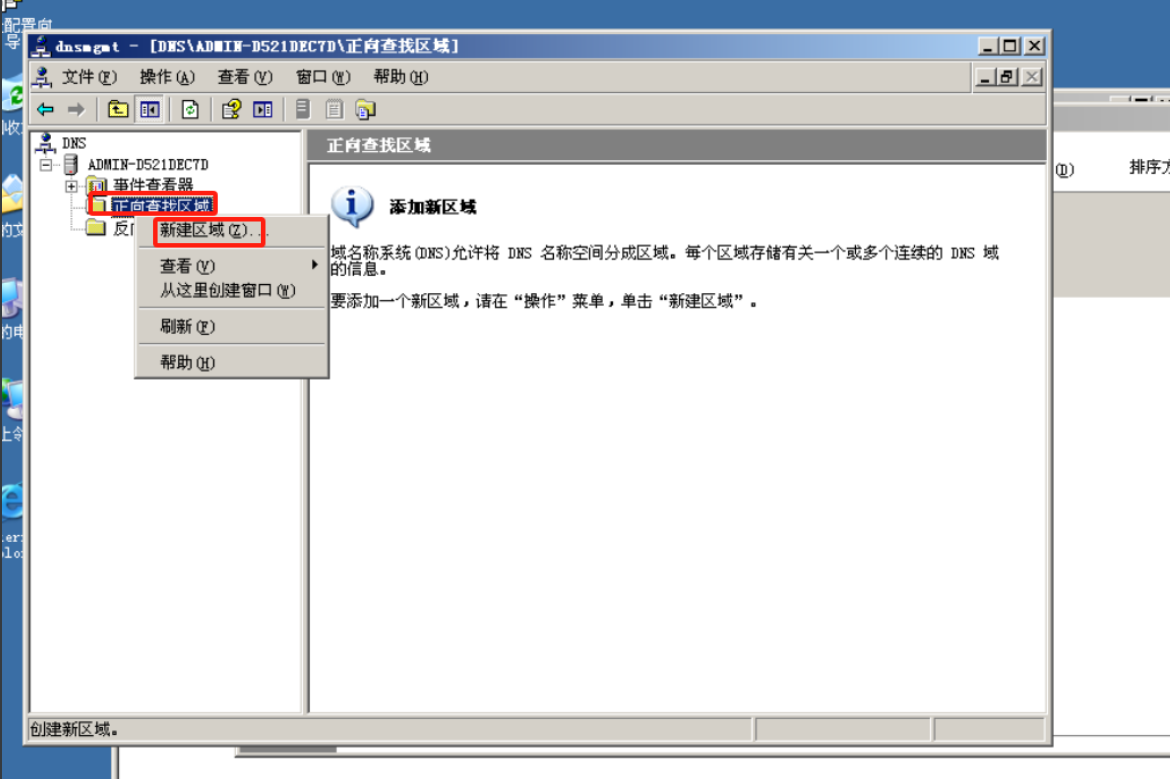
下面跟着步骤来就行
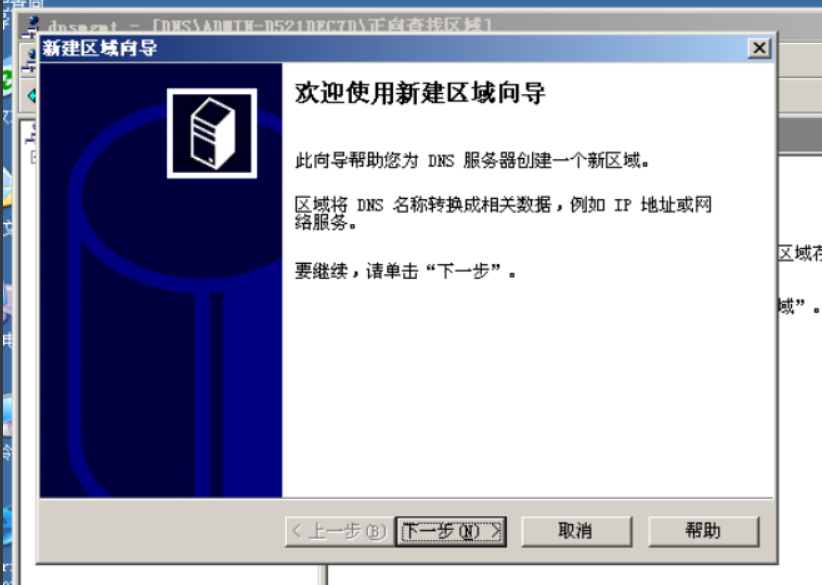
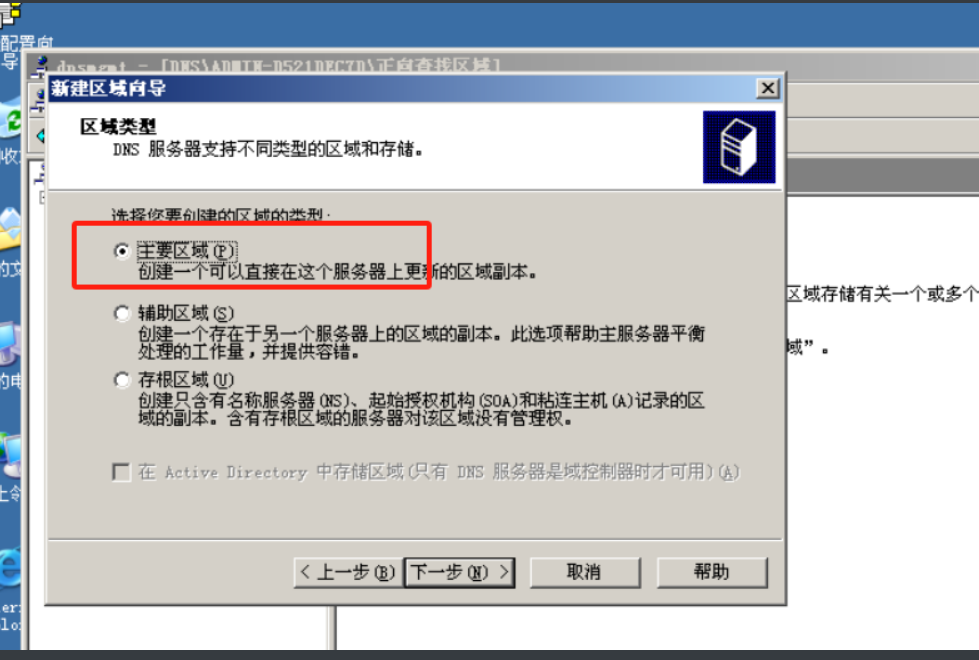
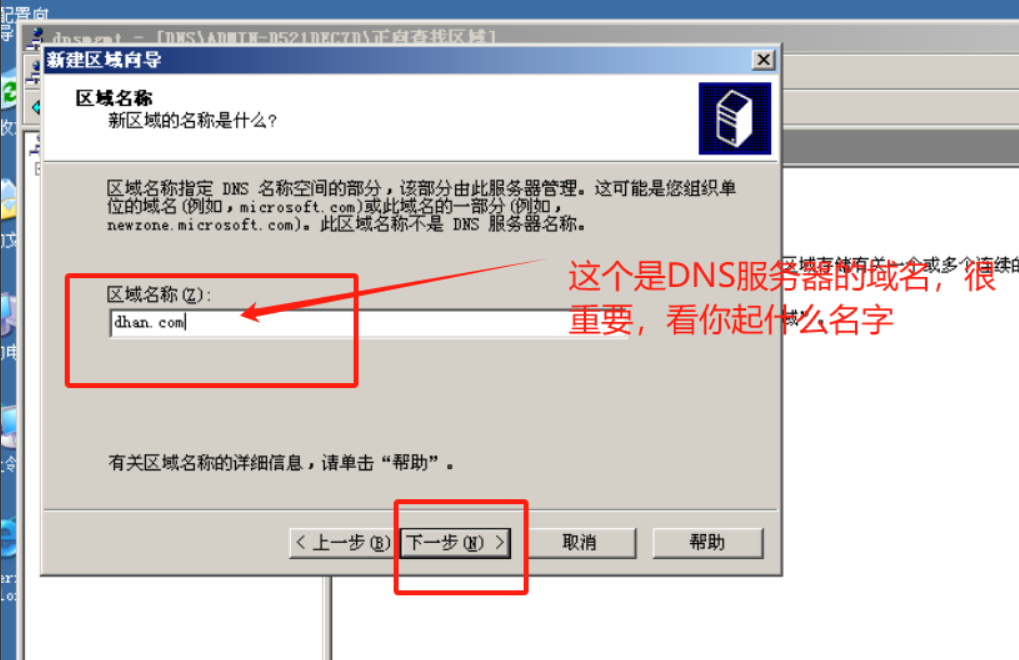
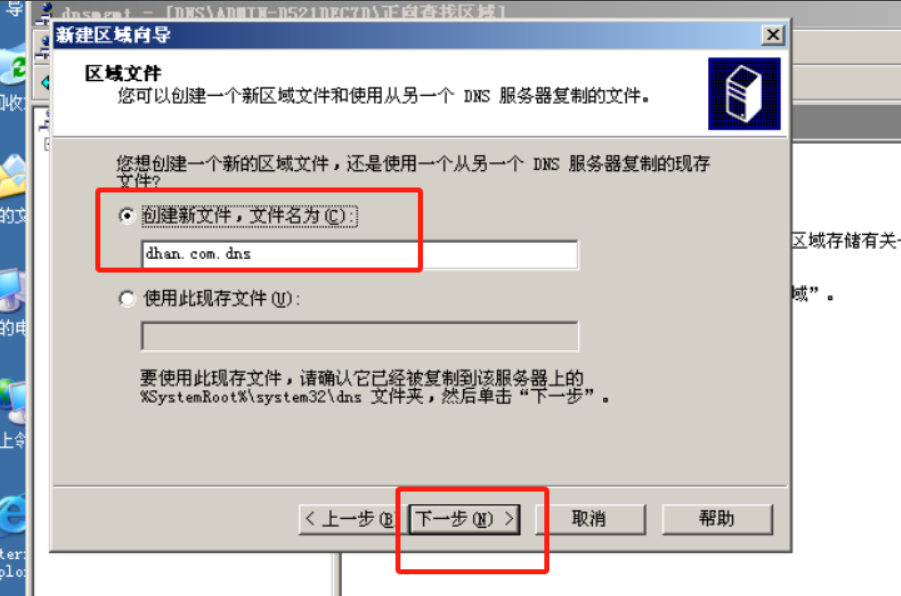
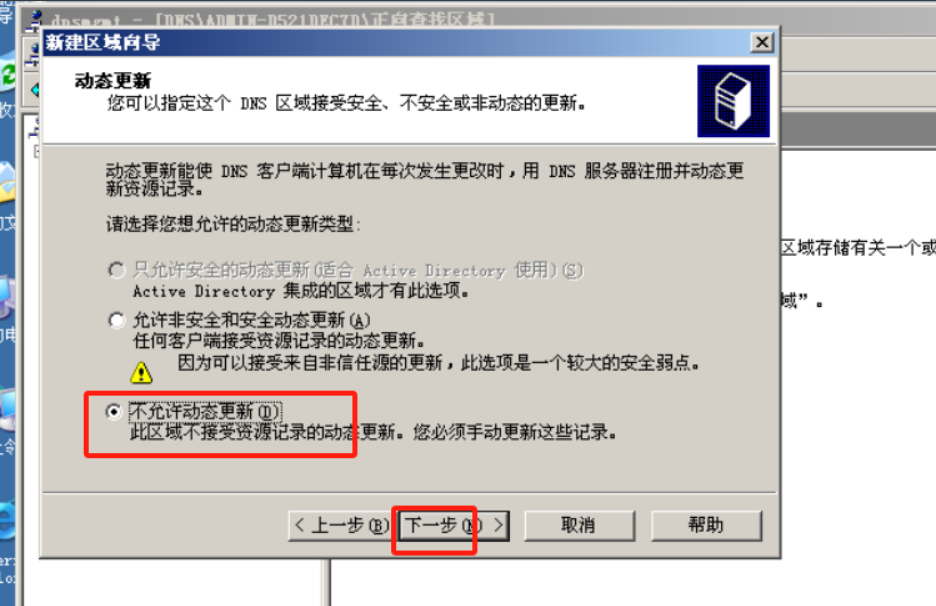

创建反向查找区域
右键反向查找区域->新建区域

接着跟着来就行,期间夹带一些步骤解释
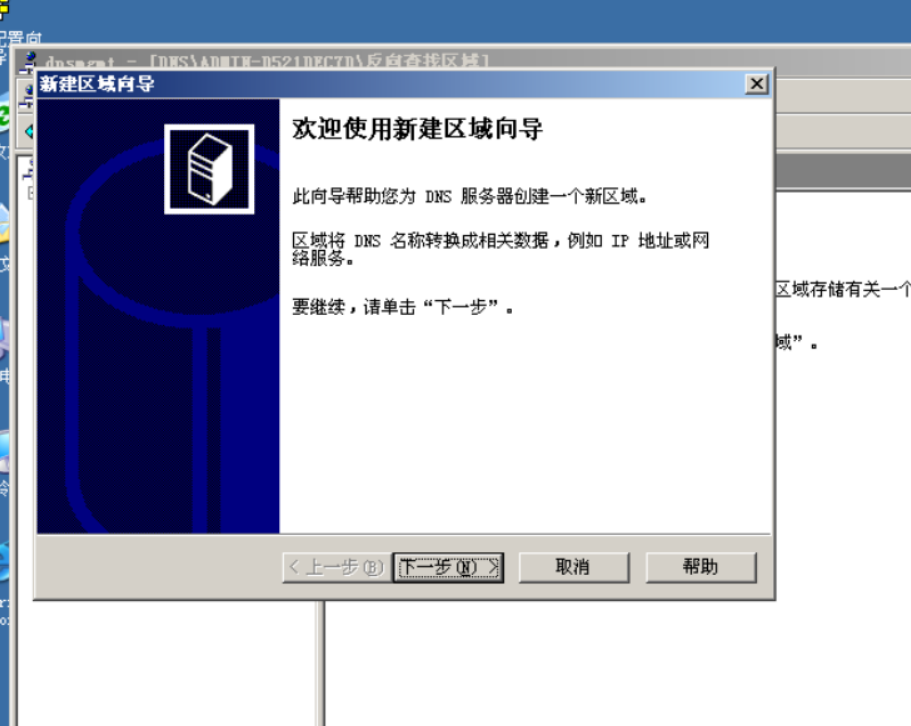

输入的网络ID是你正向查找区域的域名,解析到你这边的时候所使用的一个网络ID号,网络ID号后面你可以创建多个,作为DNS服务器肯定不能随便输入,最起码是你能连上那个网段然后别人使用你的DNS服务器,然后他也能访问到你解析出来的IP地址,不然你解析出来人家 又ping不通。
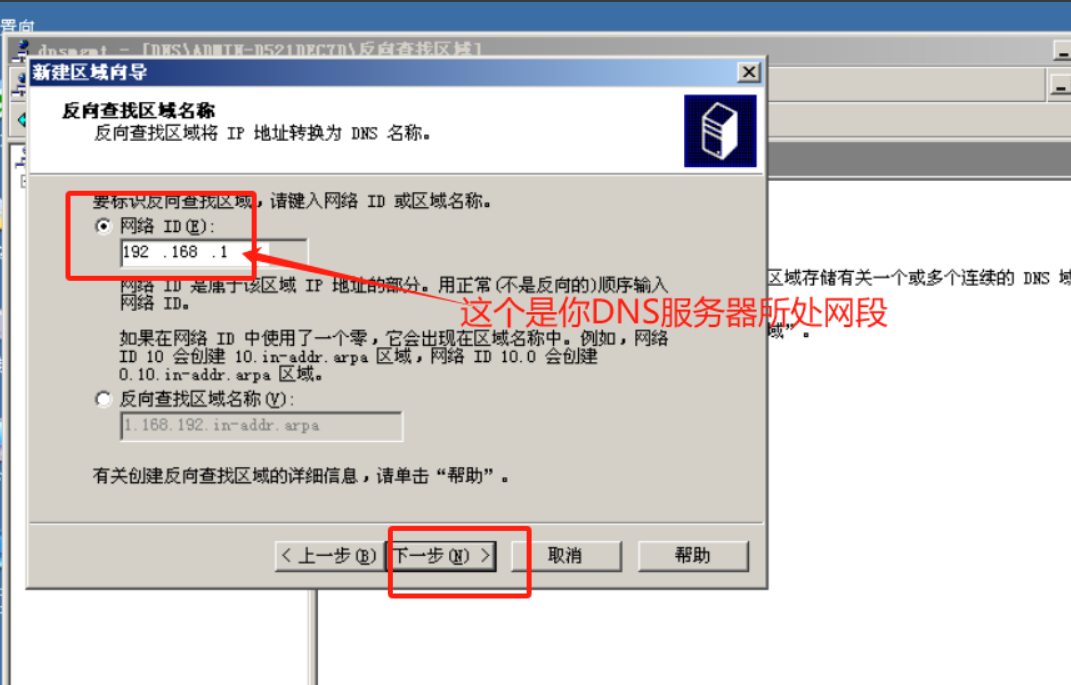

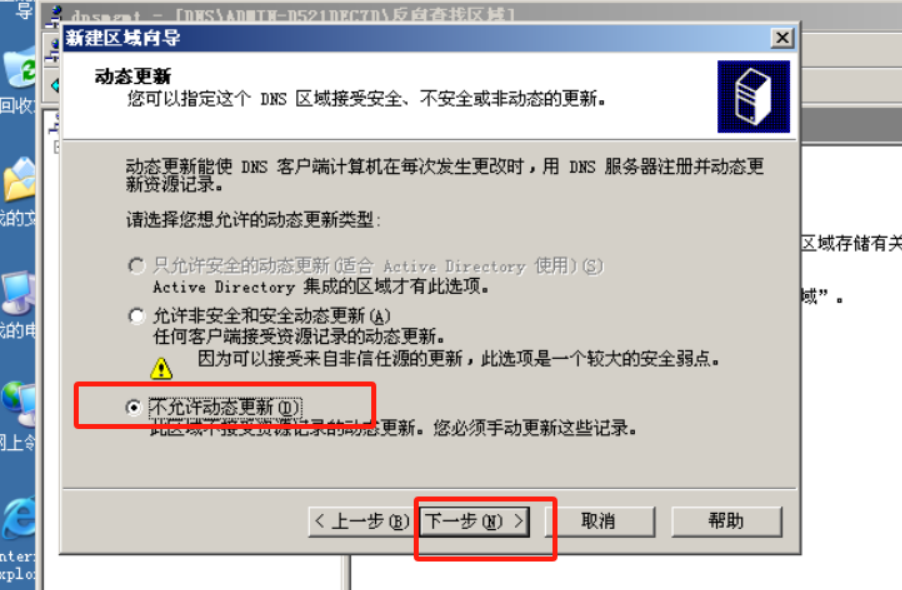
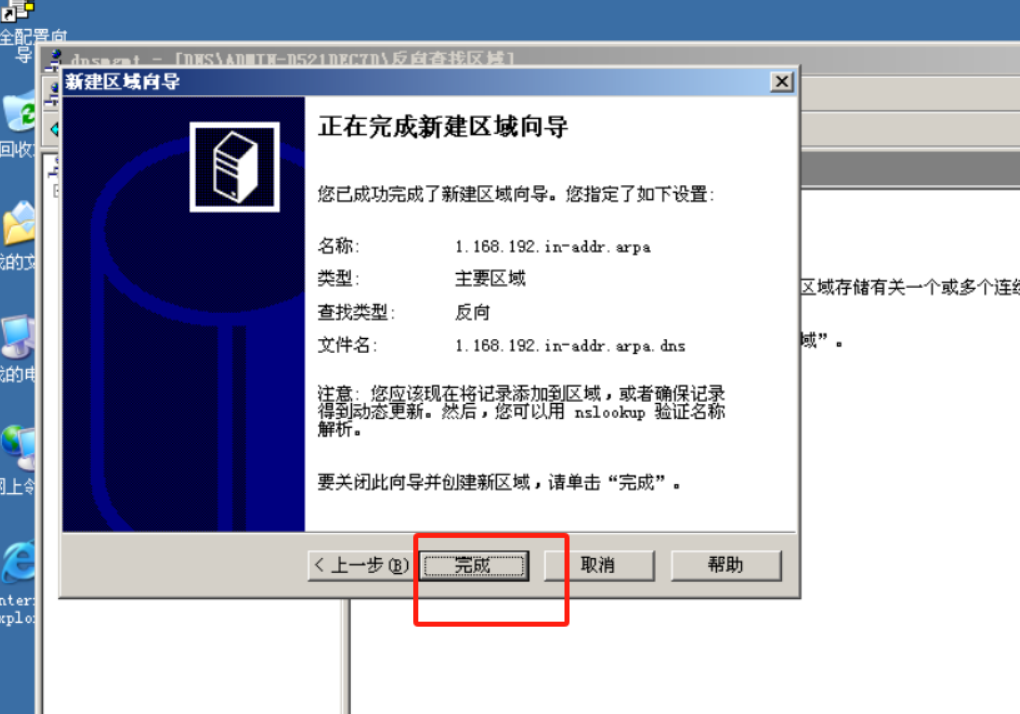
创建子域名

空白处右键->新建主机

这里我随便输入一个IP地址,因为我们没有写其他的网络服务,不过不影响解析DNS。
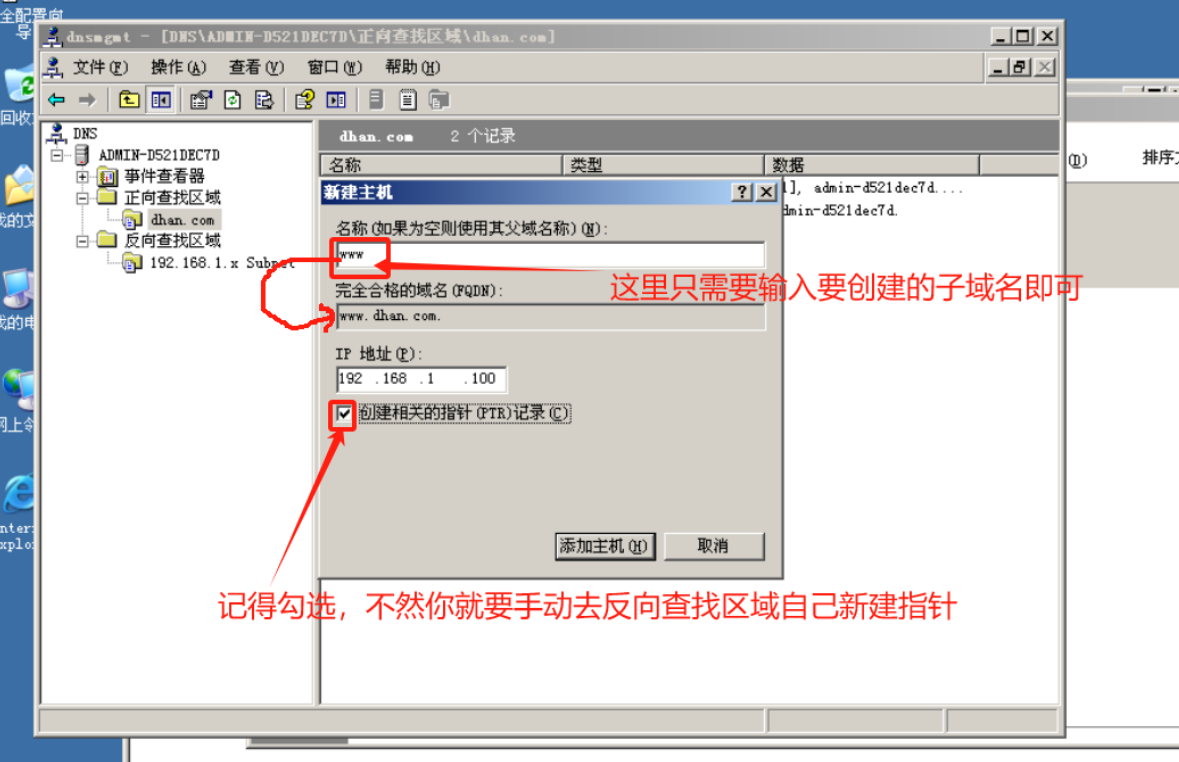
完成后点击添加主机即可
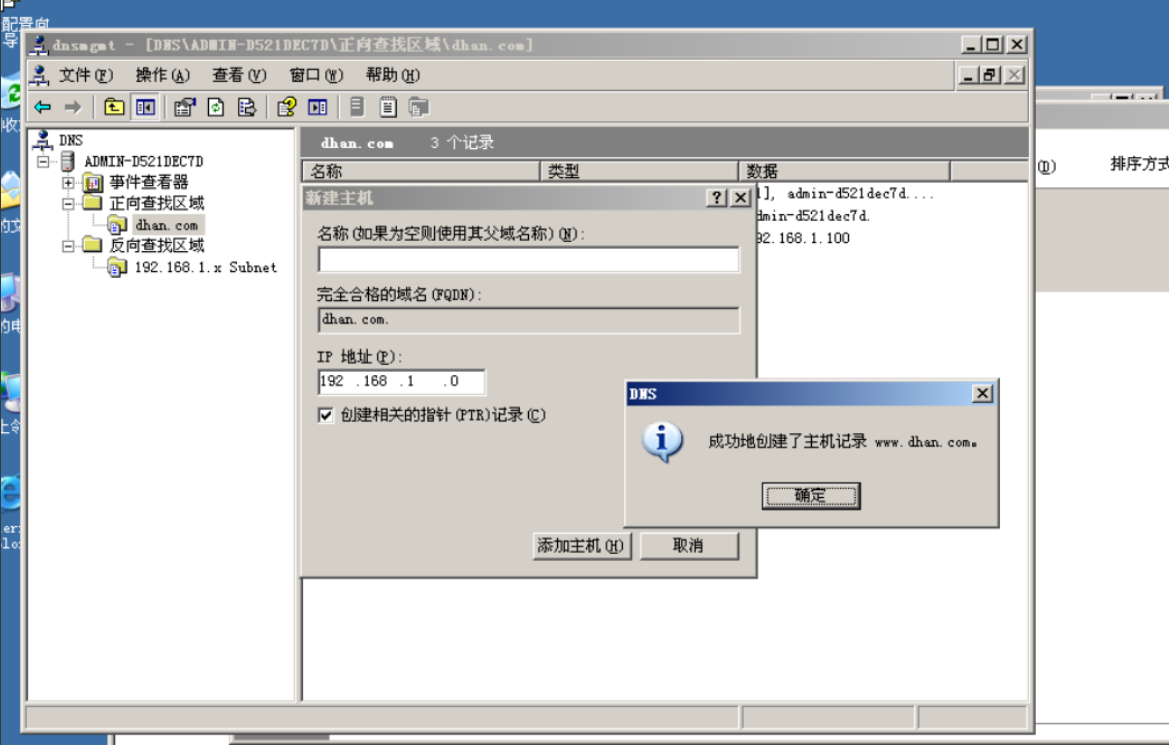
这时候完成,出来就能看到你新建的子域名了
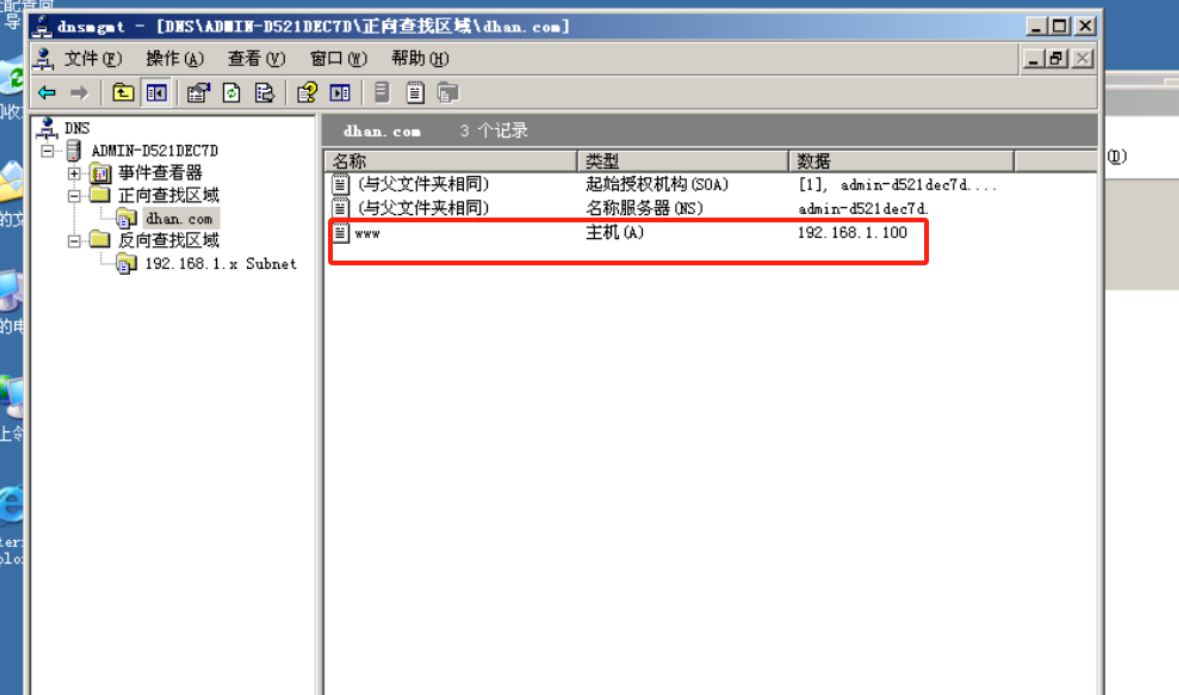
来到反向查找区域你所创建的IP网络ID,空白处右键选择刷新一下,就能看到你创建的子域名所对应的IP地址就是你刚刚正向查找输入的那个IP地址了。
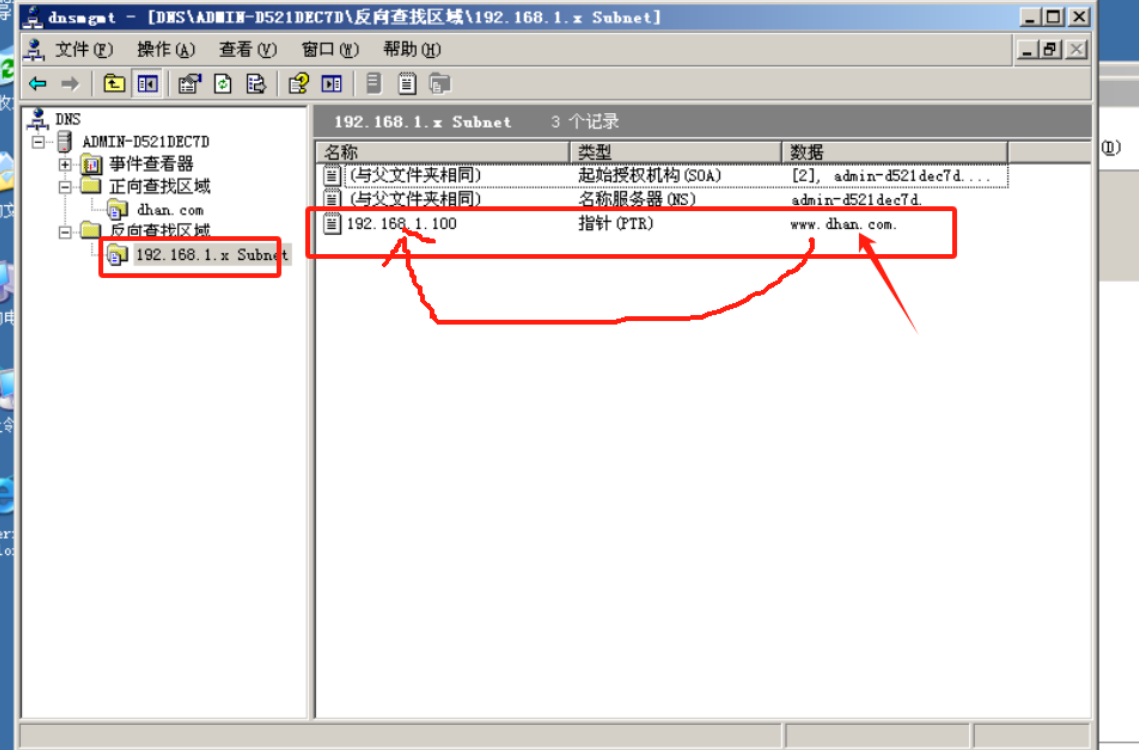
当然我这里规范一点,我继续创建了一个dns子域名,步骤是一样的,不继续演示了。192.168.1.1是本机IP。


完成配置了,后面你要加什么子域名回到刚刚创建子域名的新建主机的步骤即可继续写多个子域名,看你网络部署多少服务器。
PC机DNS域名解析
nslookup www.dhan.com